Eclipse IDE dla programistów C++ i C w embedded
Sprawdź, jak zainstalować wersję środowiska Eclipse IDE dla programistów C i C++, które przyda Ci się w programowaniu embedded.
Jeżeli chodzi o programowanie embedded, to mamy IDE o nazwie Eclipse, które można tam wykorzystać do napisania, skompilowania oraz transferu wygenerowanej binarki przy użyciu funkcji Remote System Environment.
Instalacja Eclipse i Cross-Compilation Toolchain oraz narzędzi do budowania
Potrzebujemy 3 części oprogramowania, aby użyć Eclipse przy projektach embedded:
- Eclipse IDE, do pobrania tutaj
- Cross-Compilation Toolchain do generowania binarek dla architektury ARM
- Pracując na Windowsie, potrzebujemy narzędzi „make”
Korzystanie z Eclipse for C/C++ developers na Windowsie
Krok 1: pobierz Eclipse dla programistów C/C++
Odwiedź tę stronę i wybierz wersję dla Windowsa.
Krok 2: pobierz Cross-Compilation Toolchain
Wybierz kompilator cross-toolchain, który jest odpowiedni dla Twojego systemu operacyjnego.
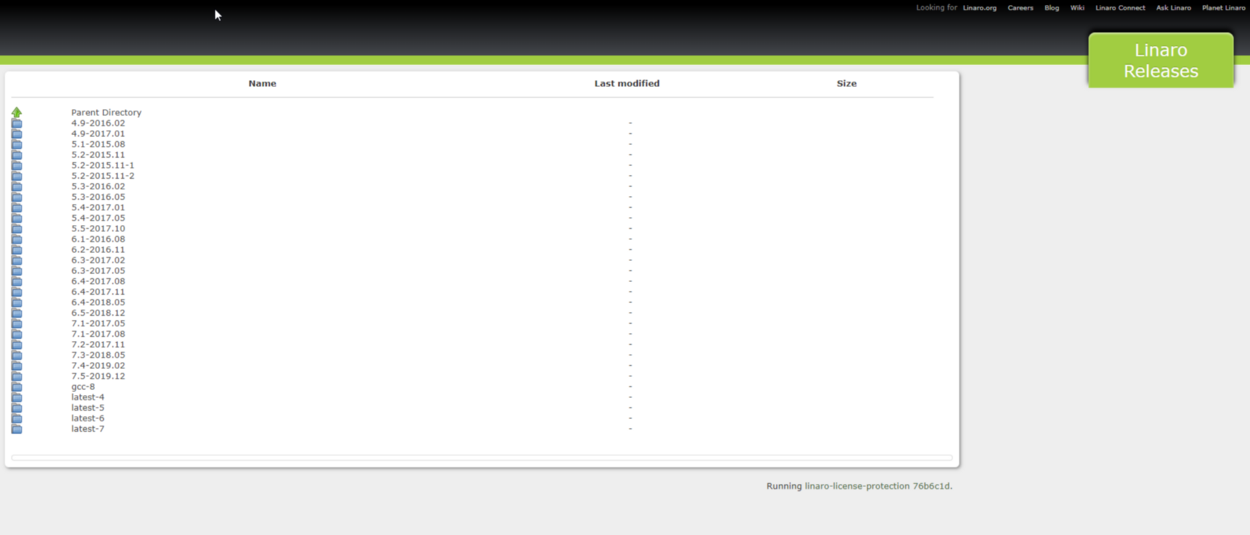
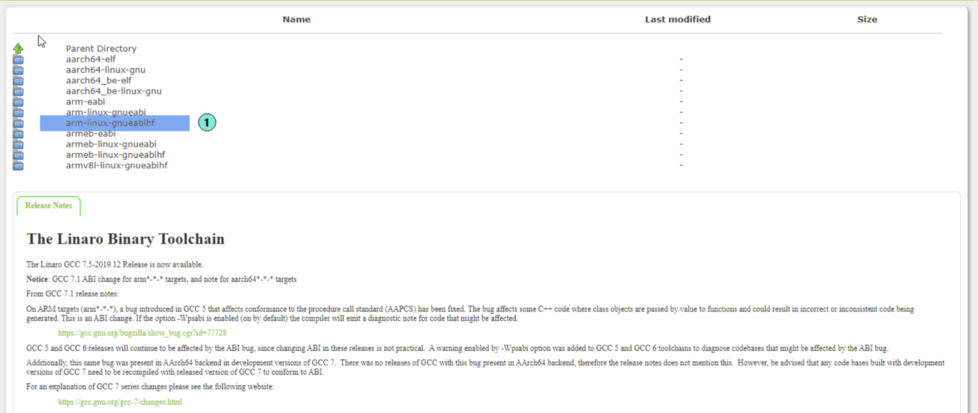
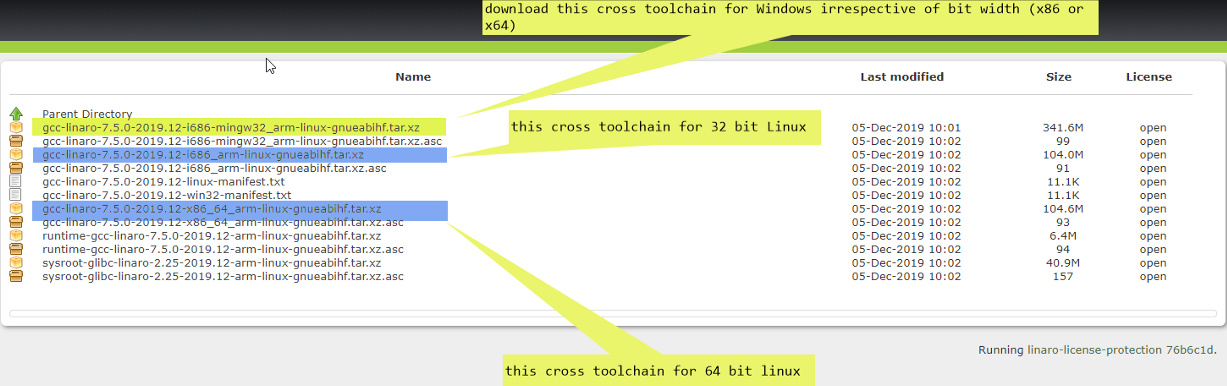
Krok 3: zainstaluj GNU Make dla Windowsa
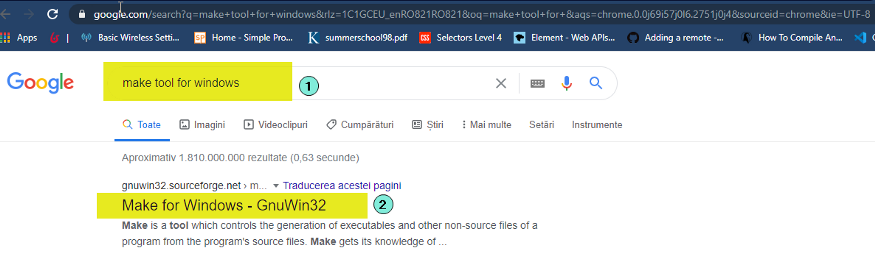
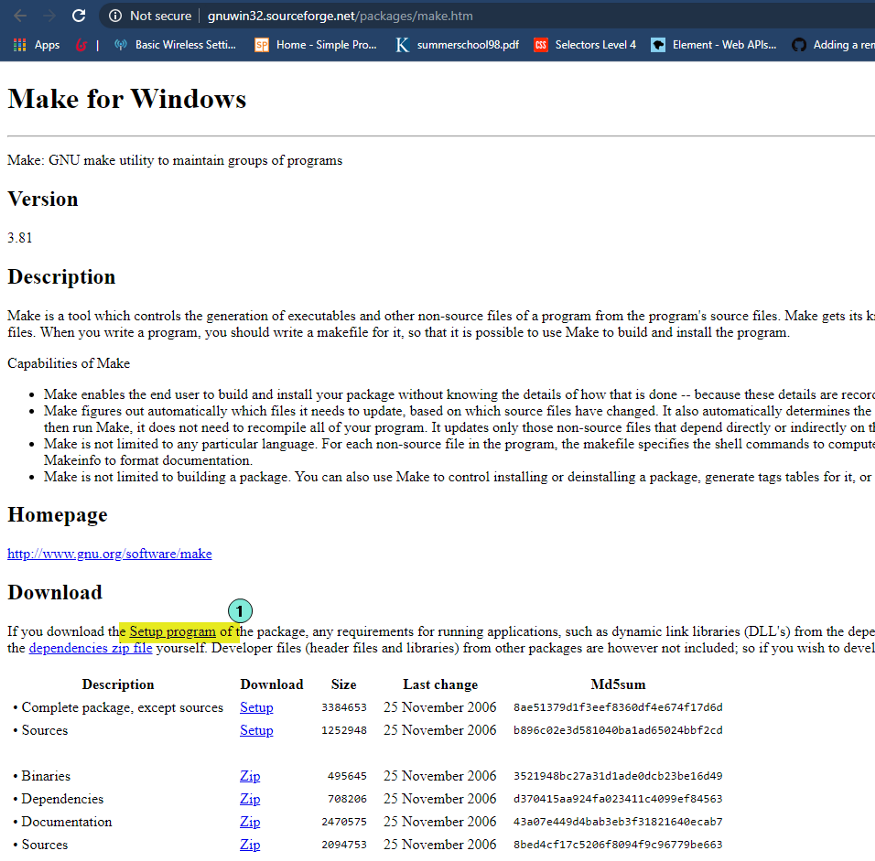
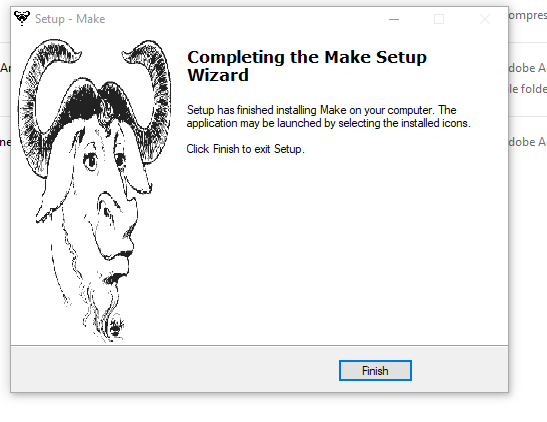
Krok 4: rozpakuj Eclipse oraz archiwa cross toolchain
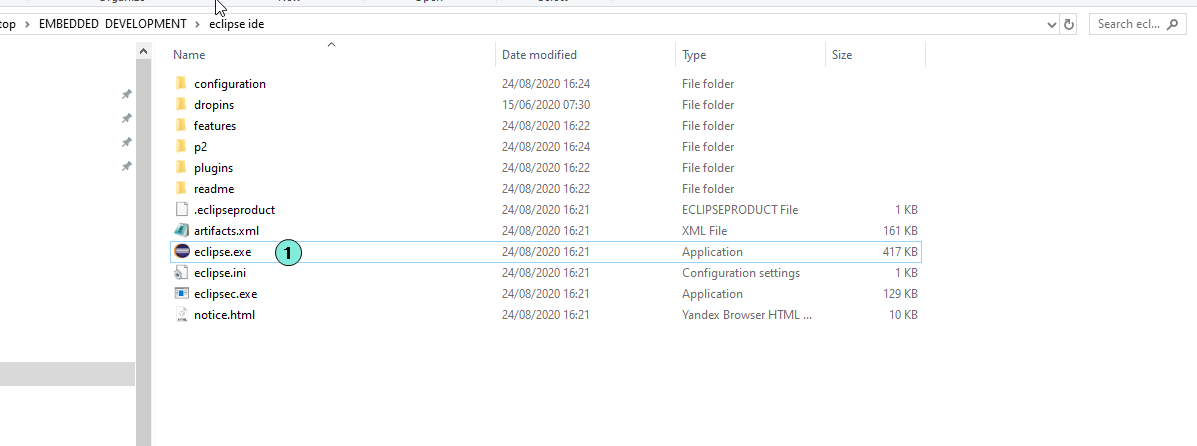
Jeżeli chodzi o Windowsa, użyj 7-zip do rozpakowania archiwum .tar.
Krok 5: skopiuj pliki wykonywalne z /bin w GNU Make do /bin w kompilatorze cross-toolchain
GNU Make zainstaluje się w Program Files x86 na Windowsie:
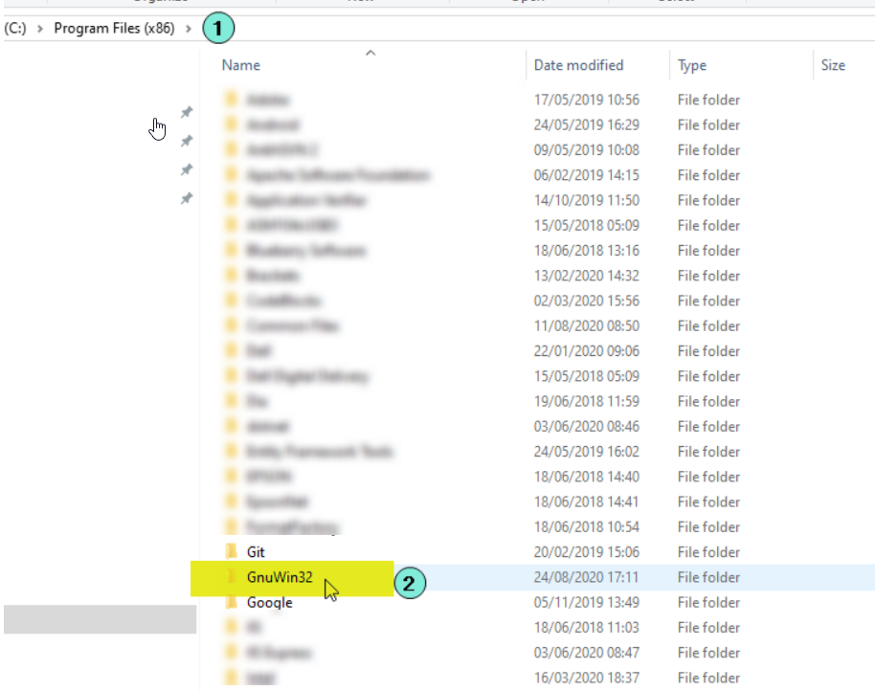
Musisz skopiować wszystkie pliki z katalogu /bin:
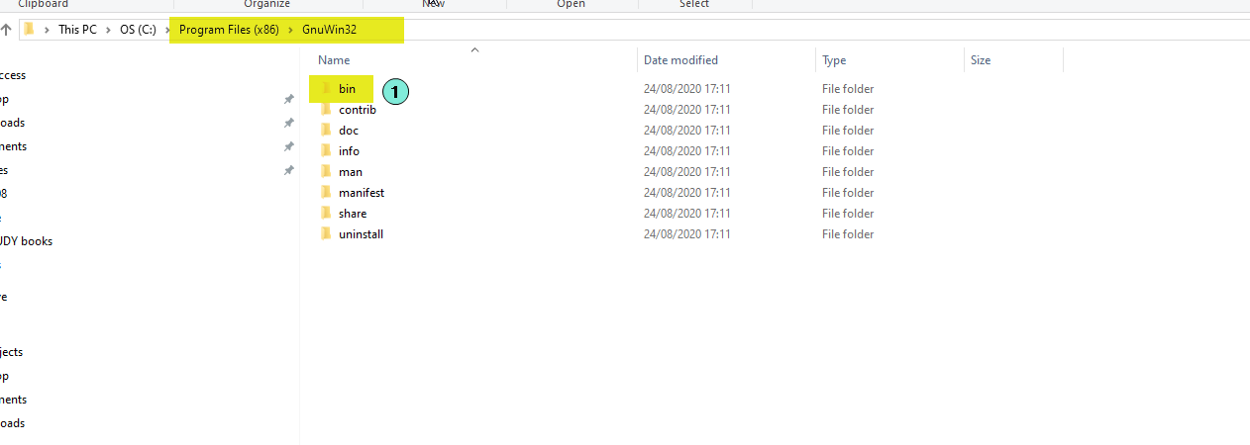
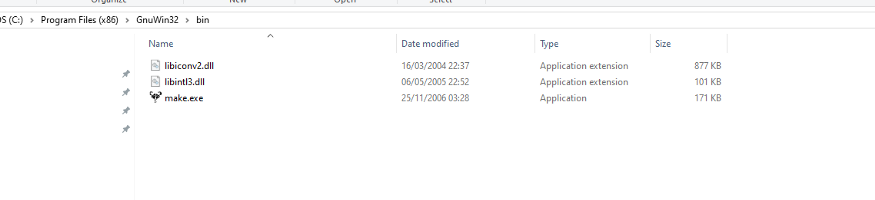
Wklej plik /bin w GNU Make installation:
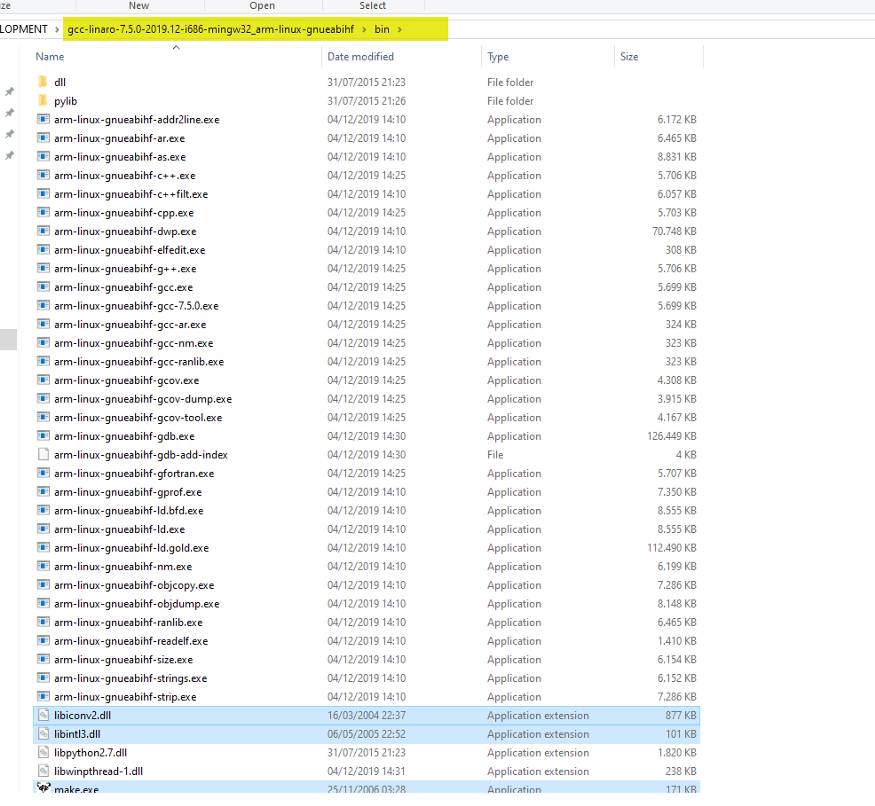
Krok 6: Otwieramy Eclipse dla C/C++ na Windowsie
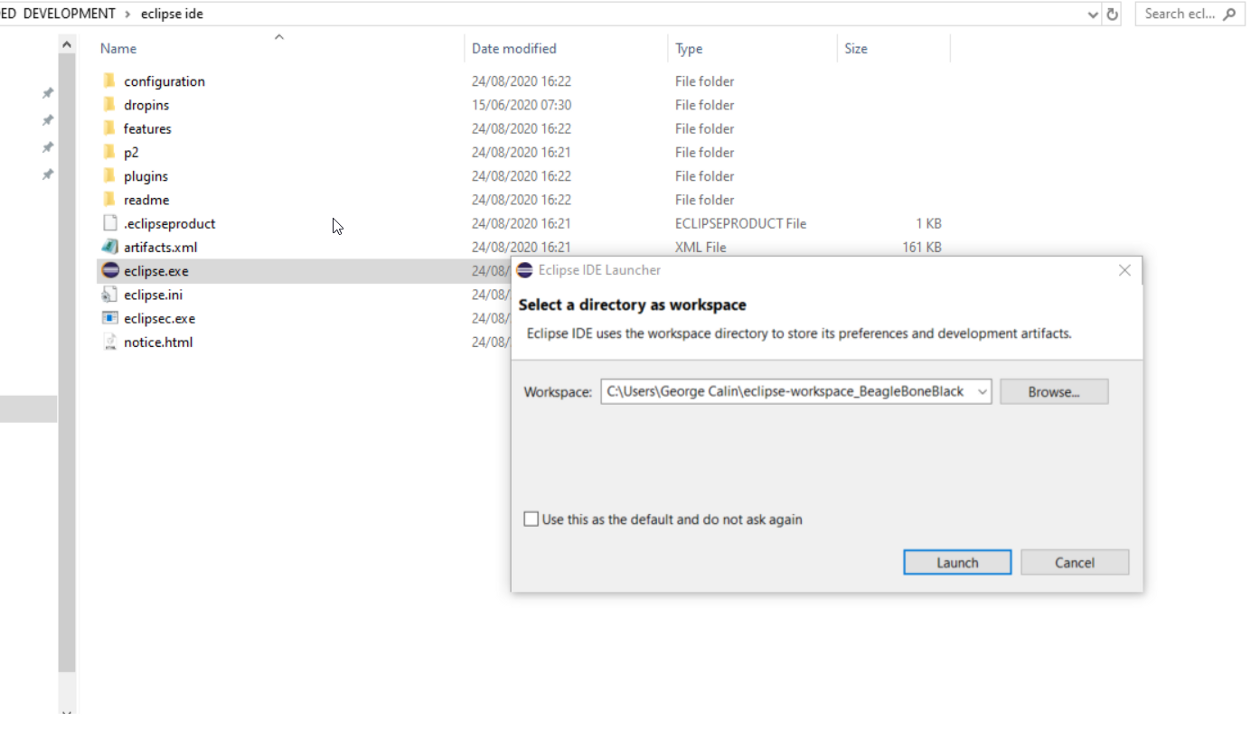
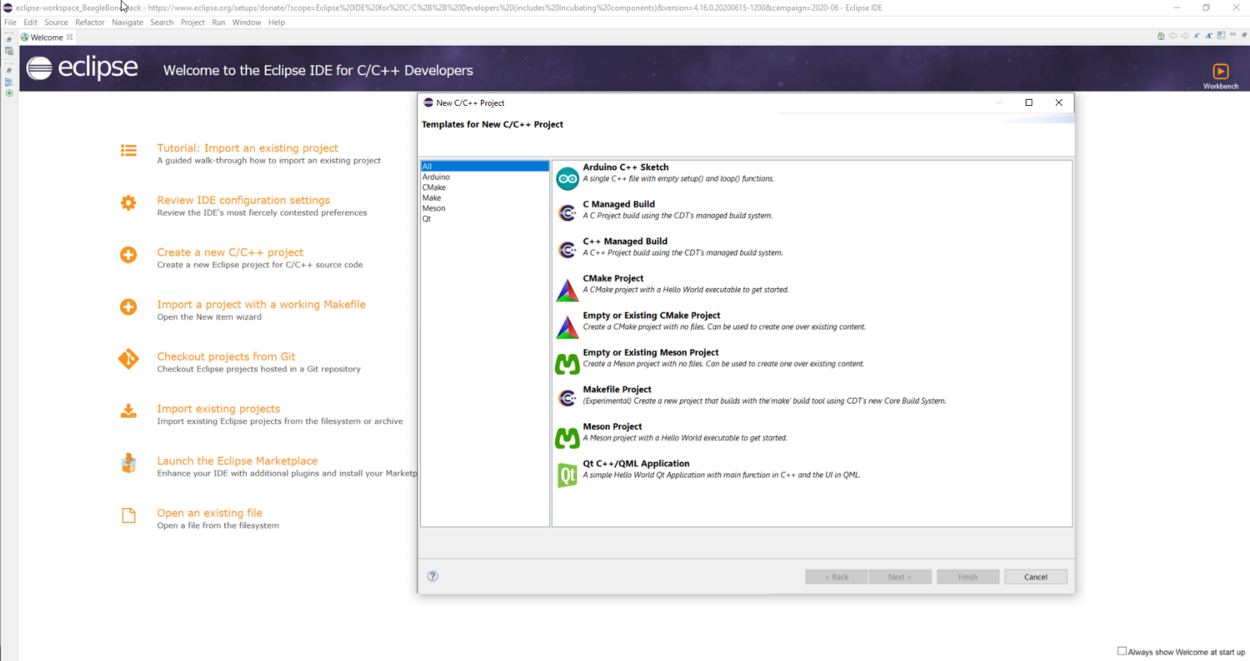
Instalacja wtyczki Remote System Explorer na Eclipse for C/C++ developers
Kolejną ważną rzeczą w konfiguracji ekosystemu Eclipse IDE jest wtyczka Remote System Explorer — mocno się przydaje w przygodach z embedded. Remote System Explorer można wykorzystać do szybkiego debuggowania i deploymentu na takich platformach jak BeagleBone Black, czy Raspberry PI.
Krok 1: W sekcji „Help” w Eclipse znajdź i użyj funkcji „Install new software”
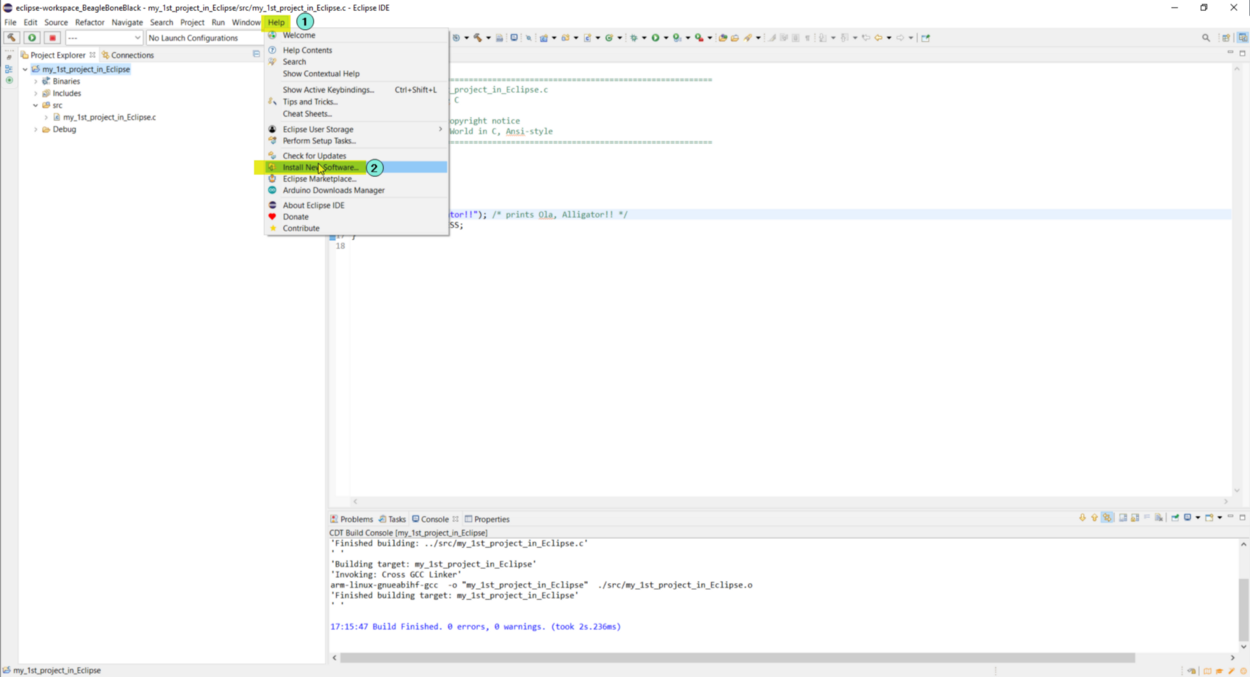
Krok 2: Wybierz „Mobile and Device Development” z Available Software
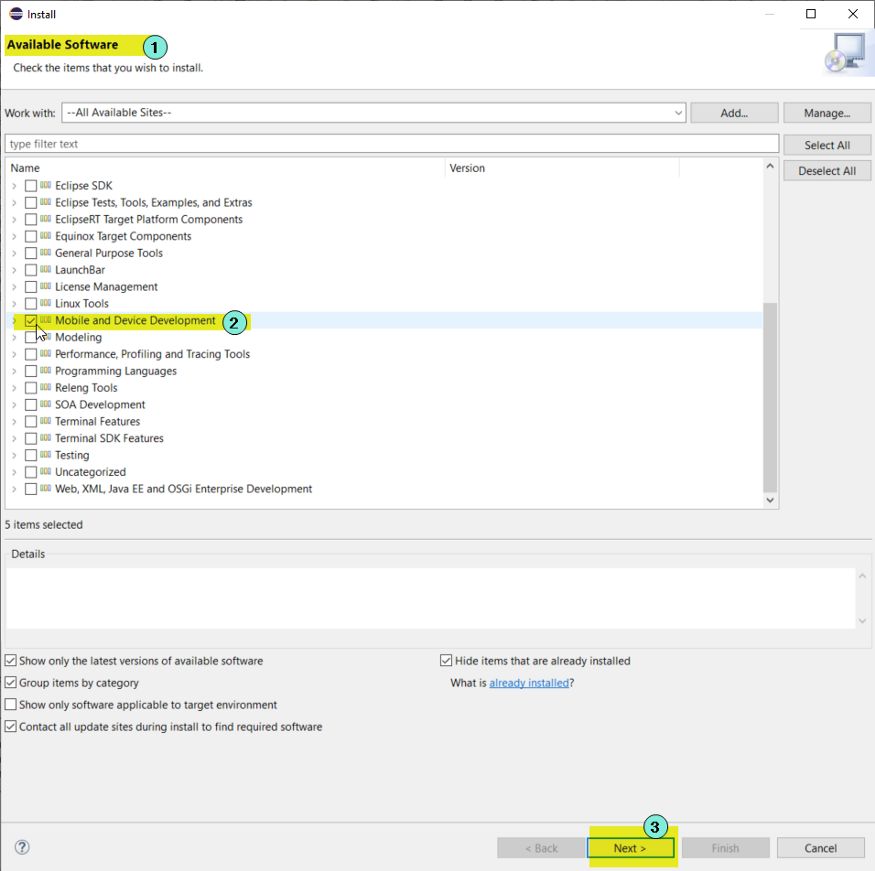
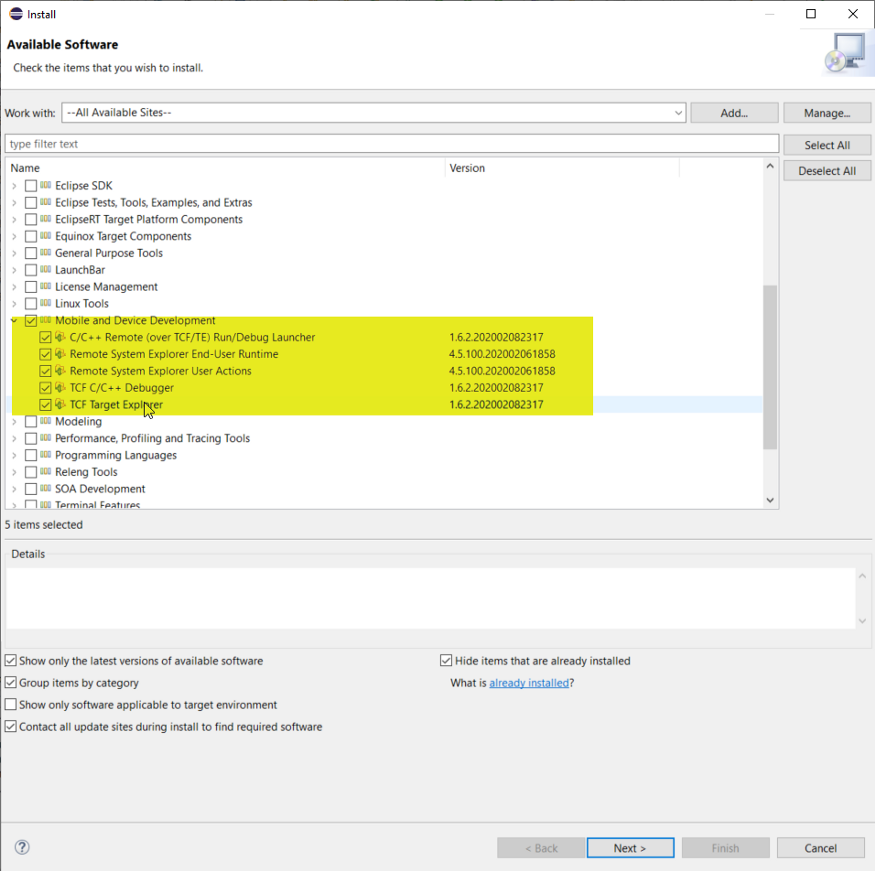
Podsumowanie
Po wybraniu odpowiednich pakietów do instalacji, upewnij się, że masz wszystko, czego Ci potrzeba i możesz ruszać. Mam nadzieję, że ten tutorial był pomocny i zapewni Ci dobry start w pracy z Eclipse for C/C++ developers w embedded.
Oryginał tekstu w języku angielskim przeczytasz tutaj.


